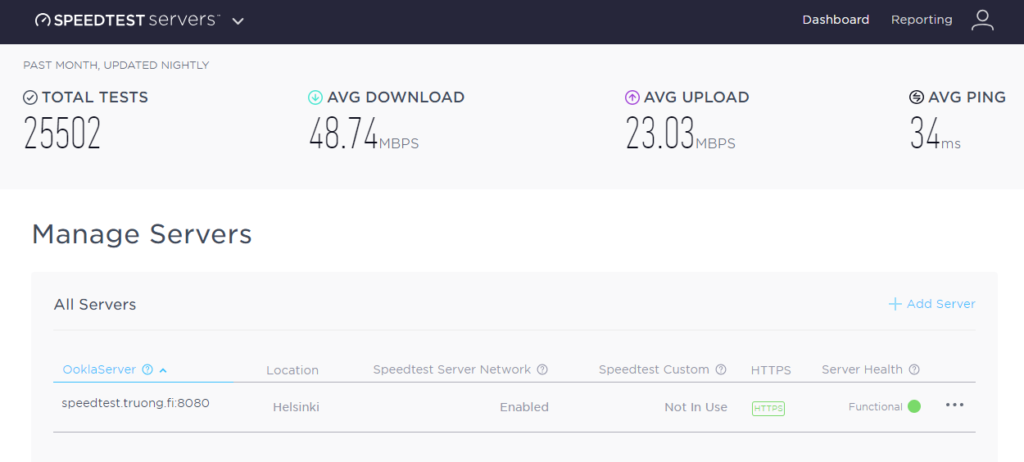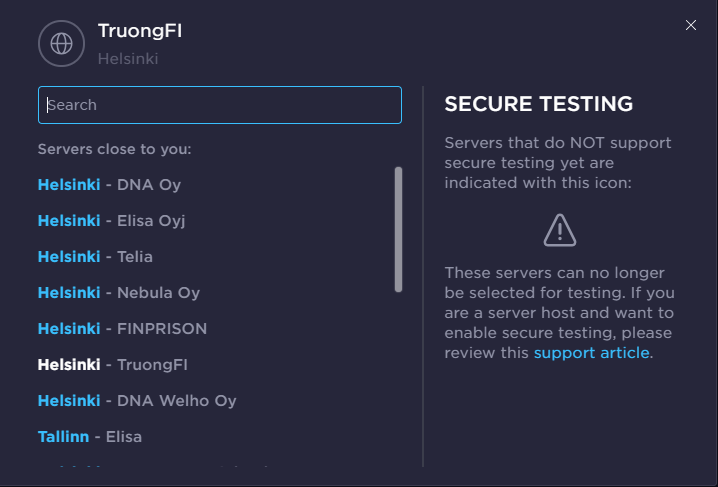Ooklan kehittämä Speedtest.net -palvelu yksi todella suosittu tapa testata nopeuksia. Se on todella helppokäyttöinen peruskäyttäjälle ja on ilmaista käyttää pääsääntöisesti. Palvelu toimii mainosrahoitteisesti ja tarjoaa organisaatioille analytiikka tietoa ja mainospaikkoja.
Mutta entäs jos haluat ylläpitää omaa palvelinta mihin muut voivat testata nopeuksia? Suositus olla hyvä tietokone vähintään kahdella ytimellä ja 8Gt keskusmuistilla käytettävissä sekä nopea 1Gbit/s-verkko tai mielellään jopa nopeampi. Tietysti mielellään sinulla tulisi olla käytettävissä rajattomasti tiedonsiirtokaistaa, sillä Speedtest-palvelin kuluttaa mukavasti kaistaa. Speedtest-palvelimen voi asentaa Windowsille, Linuxille ja OS X:lle. Vaatimukset löytyvät täältä.
Itselle tarjoutui mahdollisuus yhdistää oma palvelin 10Gbit/s -verkkoon, joten lähdin rakentamaan omaa Speedtest.net -palvelintani. Asennutin Ubuntu 18.04 LTS:n Vmware ESXI-virtuaalitietokoneelle seuraavilla spekseillä:
- 4x virtuaalisuorittimen ydintä (E5-2440 2.4Ghz)
- 8GB-keskusmuistia
- 20GB HDD
- 10G+ verkkoadapteri
Asennus Ubuntulle Speedtest-palvelin
Asenna Apache2-webpalvelin ja PHP7.2
sudo apt install apache2 php7.2 unzip
Luo /opt-hakemiston alle hakemisto Speedtestiä varten. Tässä esimerkissä meillä on palvelimella speedtest-käyttäjä, jolle annamme omistusoikeudet kyseiseen hakemistoon
sudo mkdir /opt/speedtest sudo chown speedtest:speedtest /opt/speedtest
Siirrytään hakemistoon ja ladataan sekä ajetaan asennusscripti
cd /opt/speedtest wget https://install.speedtest.net/ooklaserver/ooklaserver.sh chmod a+x ooklaserver.sh ./ooklaserver.sh install
Nyt sinulla Websocket-testi asennettuna, mutta ennen käynnistystä poista risuaita ja lisää oma domain OoklaServer.properties -tiedostosta kohtaan ”OoklaServer.allowedDomains” niin rajoitat pääsyä tähän OoklaServer-palvelimeen. Suosittelen myös ottamaan käyttöön Let’s Encrypt, poistamalla risuaita riviltä ”OoklaServer.ssl.useLetsEncrypt”.
Käynnistä palvelin omalla käyttäjätililläsi
./ooklaserver.sh start
Ladataan Speedtest.net Legacy-paketti ja puretaan se unzip:illä sekä siirretään se /var/www/html -hakemistoon
cd /tmp wget http://install.speedtest.net/httplegacy/http_legacy_fallback.zip unzip http_legacy_fallback.zip mv speedtest/ /var/www/html
Tämän jälkeen ladataan crossdomain.xml-tiedosto /var/www/html-hakemistoon. Suosittelen lisämään palvelimen domain tähän tiedostoon.
cd /tmp wget https://support.ookla.com/hc/article_attachments/216755848/crossdomain.xml -o /var/www/html
Kun molemmat palvelut on asennettuna, sinun tulee ohjata nimipalvelimen avulla verkko-osoite tähän palvelimelle. Itsellä loin speedtest.truong.fi tätä varten. Testaa palvelimen toimivuutta Server Tester-työkalulla täältä.
Kun kaikki toimii oikein niin sitten on hyvä luoda Speedtest-käyttäjätili, jonka avulla voit ilmoittaa palvelimesi Speedtest.nettiin. Ookla hyväksyy Speedtest-palvelimesi tarkistuksen jälkeen – mikäli ei tunnu tapahtuvan kahden viikon kuluttua mitään, olethan yhteydessä Ooklaan lähettämällä tukipyyntö sinne.
Kun kaikki on kunnossa pitäis Server Health näkyä vihreänä ja palvelin verkossa.